
Tipps und Tricks für Autodesk AutoCAD: Blöcke per DesignCenter aktualisieren

Blöcke sind in AutoCAD ein wichtiges und beliebtes Werkzeug, um Zeichnungen zu strukturieren. Sie werden oft für wiederkehrende Elemente genutzt. Und daher auch gern zwischen verschiedenen Zeichnungen hin- und her kopiert. Aber das birgt Fallstricke.
In Ihrer Zeichnung sind etliche Blöcke enthalten. Beim Kopieren und Einfügen fällt Ihnen auf, dass ein Block nicht so übernommen wird, wie er in der Quelldatei angezeigt wird. Die Befehlszeile zeigt, dass doppelte Definitionen ignoriert werden – und das wieder und wieder. Aber warum passiert das?

AutoCAD Block nicht aktualisiert: Was ist passiert?
Der Grund hierfür ist, dass zwei identisch benannte Blöcke aus verschiedenen Zeichnungen zusammenkommen. Die AutoCAD Strategie ist konsequent und lautet: Intern vor Extern! Was nichts anderes heißt, als dass die in Ihrer Zeichnung enthaltenen Konstruktionen standardmäßig geschützt und nicht durch externe Einflüsse geändert werden.
Kennen Sie diesen Anwendungsfall? Per Zufall besitzen die Blöcke dieselben Namen, wie zum Beispiel Motor, Getriebe oder Zusammenbau. Dies passiert häufig, wenn aus einer Zeichnung Konstruktionen übernommen werden, die in der neuen Zeichnung dann geändert wurden. Beim Kopieren aus der Quellzeichnung überträgt man eine alte Konstruktion mit in die aktuelle Zeichnung. Hierbei schützt der AutoCAD Mechanismus vor ungewollten Änderungen.
Ein weiterer Fall ist die Zusammenarbeit mit Kunden oder Lieferanten. Sie haben bereits Blöcke aus diesen Unterlagen in Ihre Konstruktion kopiert. Nun erhalten Sie aktualisierte Zeichnungen und möchten die neueren Elemente in Ihre Planung einfließen lassen. Auch in diesem Fall führt die AutoCAD Regelung zu Problemen.
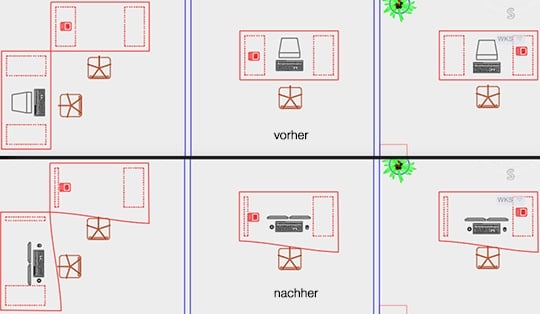
AutoCAD Blöcke per DesignCenter aktualisieren
Ein aufwändiges manuelles und fehleranfälliges Löschen, erneutes Einfügen und passgenaues Platzieren von Blöcken scheint die einzige Möglichkeit zu sein. Welche Alternative haben Sie?
Mittels des DesignCenters lassen sich in AutoCAD unterschiedliche Blöcke von einer Zeichnung in eine andere aktualisieren. Und das ganz einfach und effizient.
So funktioniert das Aktualisieren der Blöcke Schritt für Schritt:
- Öffnen Sie beide Dateien, sowohl die Quell- als auch die Zieldatei.
- Aktivieren Sie das Fenster der Zieldatei.
- Öffnen Sie das DesignCenter (zu finden im Reiter ‘Ansicht’ oder per Kommandozeile ‘ADCENTER’) und wählen den Reiter ‘Geöffnete Zeichnungen’.

- Selektieren Sie im DesignCenter die Quellzeichnung.
- Doppelklicken Sie ‘Blöcke’ im rechten Fenster.
- Suchen Sie den neuen Block. Mit einem rechtem Mausklick auf den Block wählen Sie die Option ‘Nur neu definieren’.
Wenn Sie den Block an mehreren Stellen platziert haben (zum Beispiel Halter, Klammern, etc.), dann werden alle identischen Blöcke der Zielzeichnung durch den Block der Quellzeichnung ersetzt.
Das Design Center ist somit ein praktisches Werkzeug, um Blöcke zwischen Zeichnungen abzugleichen. Aber nicht nur Blöcke. Sie können damit auch viele weitere Elemente und Einstellungen organisieren.
Sie möchten noch mehr über Autodesk AutoCAD lernen? Dann werfen Sie jetzt einen Blick auf unsere Trainings:








